
Die Fans von Apple mit mehreren Produkten der Marke verbinden ihre AirPods aus Mobilitätsgründen sicher mit einem iOS-Gerät mit einem iPad oder einem iPhone. Die Verbindung und Handhabung über einen Mac sollte jedoch mindestens gleich sein.
Dies ist nicht immer der Fall und das Einfache Verbindung mit einem Mac es ist etwas komplexer. Bis Apple diese Verbindung der AirPods mit dem Mac verbessert, haben wir die Drittanbieteranwendung Zahnmesse. Die Erfahrung mit AirPods ist viel einfacher mit dieser Anwendung, die aus dem Mac App Store heruntergeladen werden kann.
Die Anwendung wurde vor etwa einem Jahr auf den Markt gebracht und ist daher ausreichend getestet, wie es derzeit in al Version 2.4.8. Die Funktion dieser Anwendung ist Erleichtern Sie jede Bluetooth-Verbindung von unserem Mac auf ein anderes Gerät, einschließlich AirPods. In der nativen macOS-Anwendung müssen wir die eingeben Bluetooth-Symbol in der Menüleiste oder in den Systemeinstellungen - Bluetooth - Wählen Sie das Gerät aus, zu dem Sie eine Verbindung herstellen möchten.
ToothFairy ist eine Stärke vereinfachen Sie diesen gesamten Prozess. Bisher müssen Sie es der Anwendung zuweisen, später jedoch Sie müssen es nur auswählen zwischen Geräten verbinden. Wir können sagen, dass mit dieser Anwendung auch das Pairing besser erreicht wird, was die Zuverlässigkeit zwischen den Geräten verbessert.
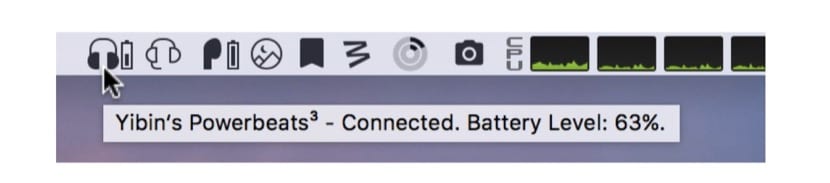
ToothFairy wird in der Menüleiste platziert Um die AirPods anzuschließen, müssen Sie auf das Symbol klicken und das gewünschte Gerät auswählen. So einfach ist das. Wenn Sie mehrere Geräte gleichzeitig anschließen müssen, treten keine Probleme auf. In den Anwendungseinstellungen stehen Ihnen zur Verfügung Tastaturkürzel um Geräte schnell zu verbinden und zu trennen und zwischen ihnen zu wechseln. Das allgemeine Verhalten ist flüssig und erfüllt genau das, was wir brauchen.
Die Anwendung ist in der verfügbar Mac App Store zum Preis von 3,49 € Und wenn Sie Verbindungsprobleme haben, wird dies dringend empfohlen. Bisher ist es nicht ins Spanische übersetzt, aber auf Englisch ist es einfach zu konfigurieren.
Es verbessert nicht die Erfahrung, auf die App tippen zu müssen, um eine Verbindung herzustellen. Wie denkst du, soll das die Dinge einfacher machen? Ich habe die Airpods und nur indem ich sie setze, sind sie bereits verbunden. Ohne diese App
Was für ein Unsinn von App. Nur indem Sie das Bluetooth setzen und sie automatisch verbinden.
Stimme voll und ganz zu, für mich verkürzt sich die Zeit überhaupt nicht, ich habe das Bluetooth-Symbol in der Leiste, ich greife dort zu und gebe es an AirPods weiter, und das war's
Danke zuerst für die Kommentare. Meiner Meinung nach sollte dies in den meisten Fällen bei Software wie macOS der Fall sein. Aber nicht in allen Fällen ist dies aufgrund einer Vielzahl von Umständen so einfach. In diesem Fall oder wenn Sie den Prozess vereinfachen möchten, haben Sie diese Alternative.
Daher sollte die erste Option immer macOS und eine Lösung in der Apple-Umgebung sein. In Ausnahmefällen ist es jedoch gut, eine Alternative zu haben.
Was für ein Blödsinn. Deine Erfahrung verbessern? Ein Artikel, der nicht den Anforderungen entspricht. Reine und harte Werbung.